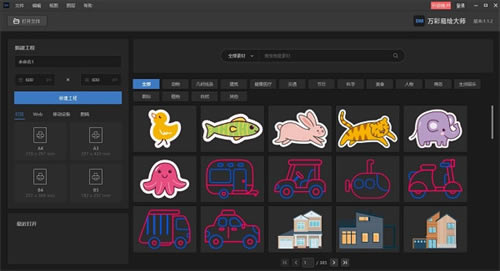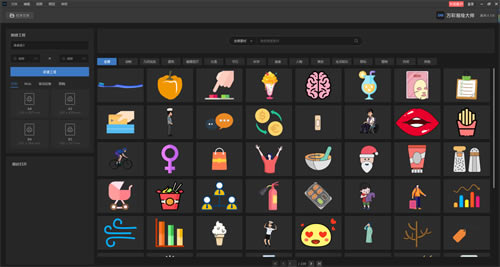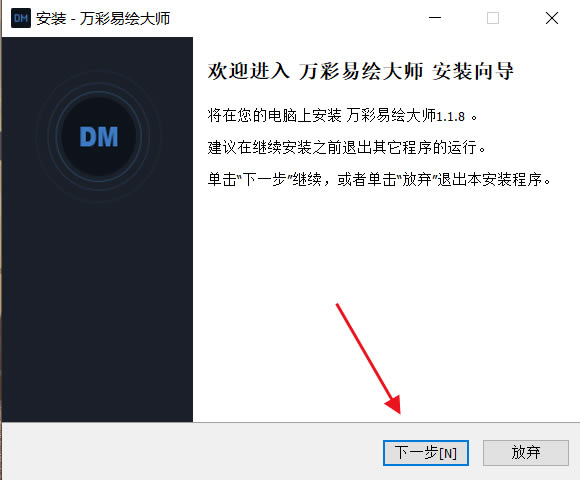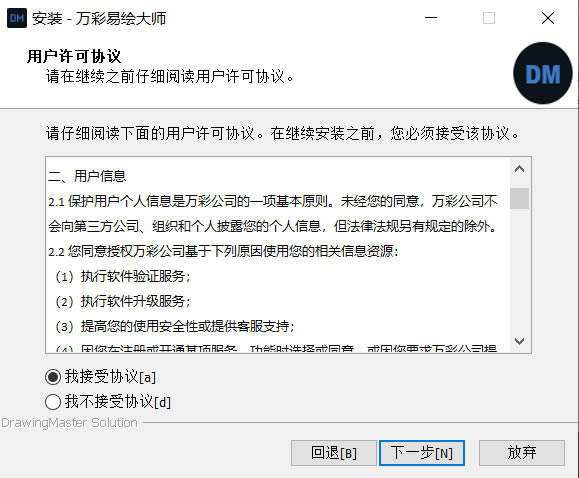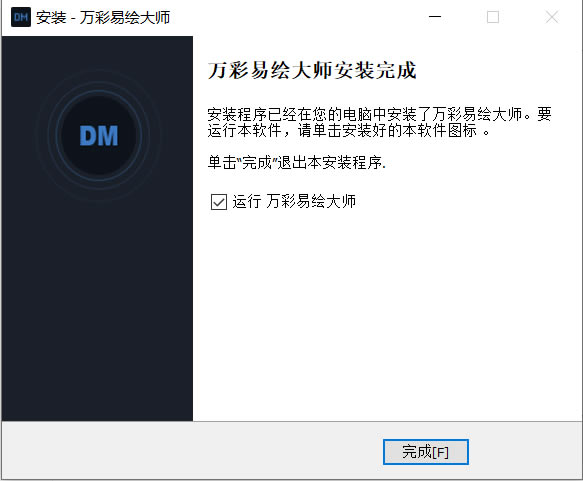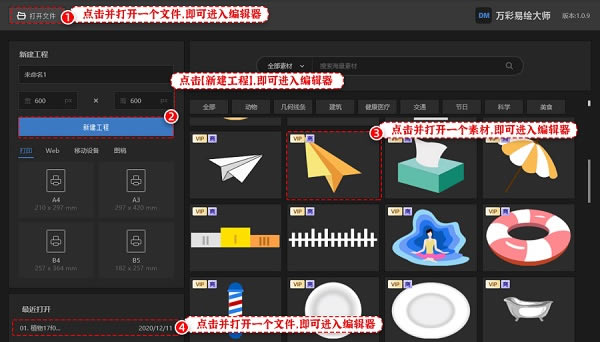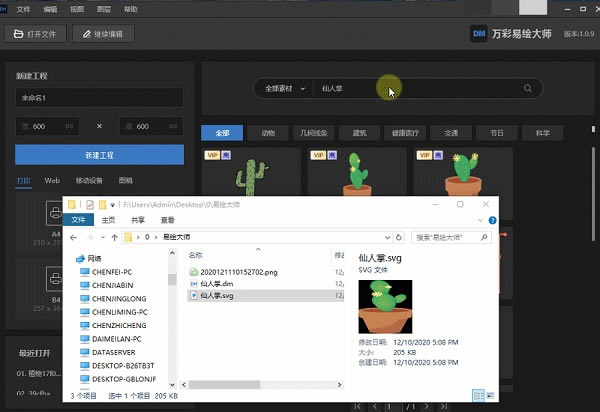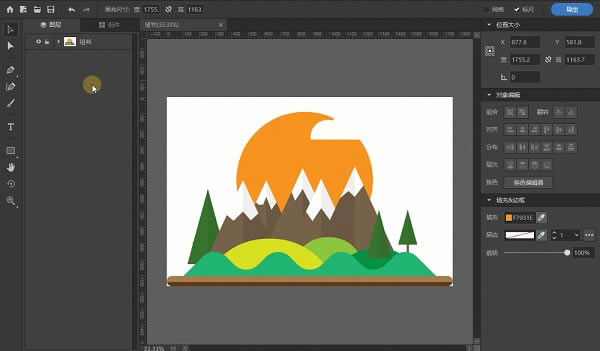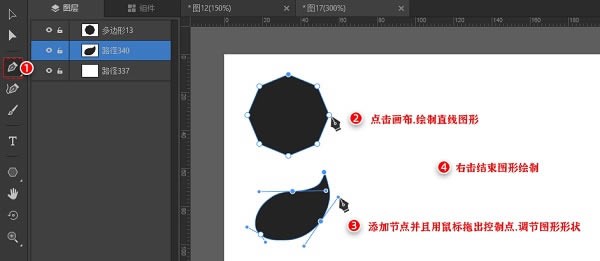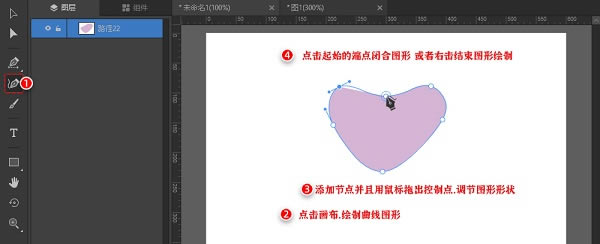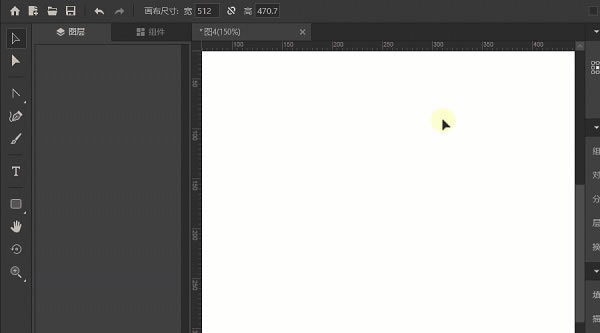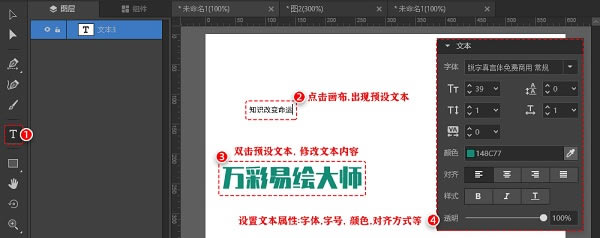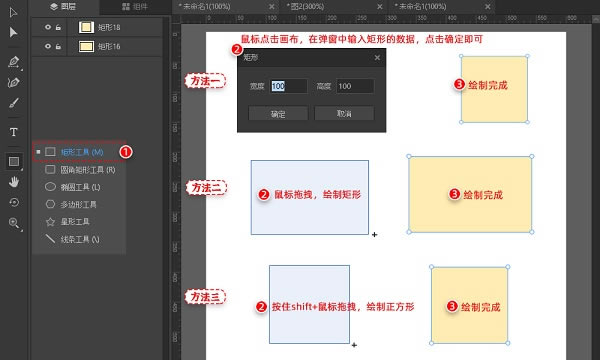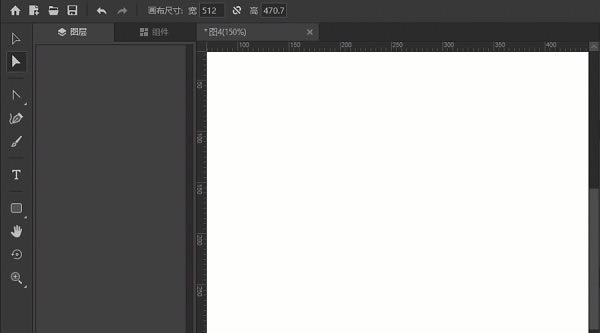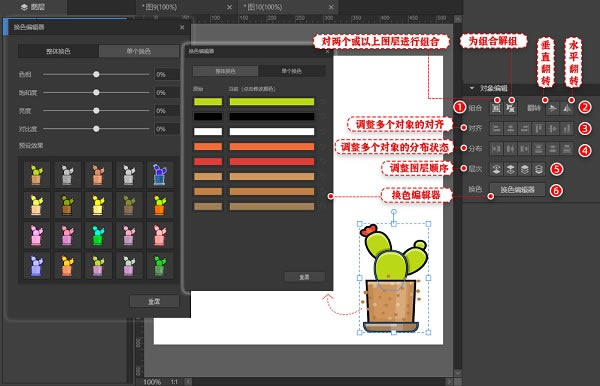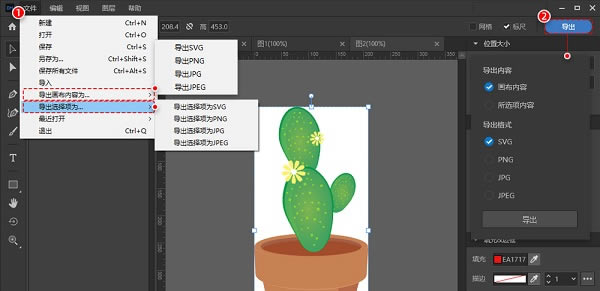【万彩易绘大师官方正式版】万彩易绘大师官方正式版下载 v1.1.8 电脑正式版
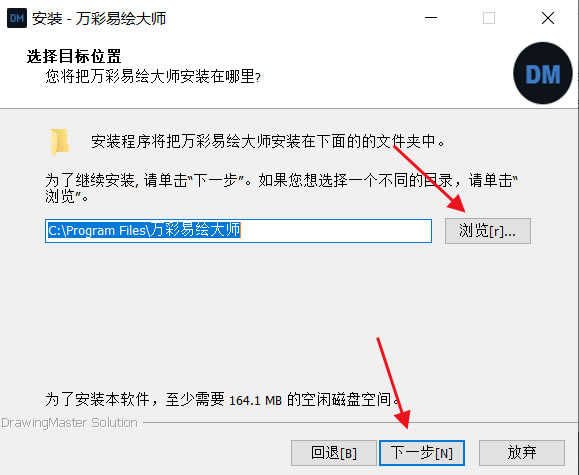
- 软件大小:查看
- 软件语言:简体中文
- 授权方式:免费软件
- 更新时间:2024-08-09
- 软件类型:国产软件
- 推荐星级:
- 运行环境:XP,Win7,Win8,Win10,Win11
软件介绍万彩易绘大师官方版是一款非常好用的免费矢量图形编辑软件,这款软件有着钢笔工具、画笔工具,节点编辑、形状工具等等多种丰富的编辑工具,同时软件界面清爽、操作简单,即使是初学者也可以通过简单的学习,轻松掌握这款软件,非常的方便。 万彩易绘大师官方版支持SVG、PNG、JPG、JPEG等多种主流的图片格式,能够满足印刷、插画、多媒体图像处理、网页制作等多种使用场景。
软件特色1、SVG素材库 涵盖各行各业及多种场景,让每个项目都能找到适用的矢量素材。更有可商用素材,永久版权无侵权担忧。 2、强大的绘图工具 用钢笔、工具、曲率和图形工具快速绘图与填色;支持节点编辑进行路径上的操作;支持添加文字并自定义字距等。 3、多种输出格式 支持导出SVG、PNG、JPG和JPEG格式,可应用于印刷出版、插画、多媒体图像处理与互联网页面制作等。
功能介绍灵活的绘图工具 钢笔工具:通过绘制路径,各种规则/不规则图形,制作好看的矢量图形 节点工具:可编辑、添加、删除节点来快速调整图形的形状 形状工具:内置常用绘图形状(矩形/圆角矩形/椭圆/多边形/星形/线条)提高绘图效率 画笔工具:绘制柔和线条边缘图形,可快速画线上色等 文字工具:可自定义字体/大小/颜色/行距/字距/透明度/加粗等字体样式 10000+SVG素材 海量素材,覆盖各行各业及多种场景的高清元素,提升设计工作效率,让每个项目都能找到适用的矢量素材。 智能节点连接 使用智能节点连接工具,快速连接各种形状。 一键改色 一键修改元素整体颜色,包括线性和径向渐变,可快速设计出颜色丰富的矢量图形。 永久商用版权素材 内置海量个人/企业可商用素材,定期更新,永久版权无侵权担忧,中小企业用图更安心。 安装教程1、下载本站小编为你提供的压缩包文件,解压后得到exe文件。 (这里小编提供的64位和32位两种,如果你的电脑为64位操作系统,选择“DrawingMaster_x64_v1.1.8.exe”,反之亦然) 2、双击“DrawingMaster_x64_v1.1.8.exe”进行安装,进入安装向导,点击下一步;
3、点击我接受协议,点击下一步继续;
4、点击“浏览”可更换安装路径,点击下一步继续安装;
5、等待安装向导结束后,点击“完成”,开始使用!
使用教程简单三步, 就可以编辑以及导出你的SVG图片。 1、新建工程&打开文件 易绘大师有多种方式新建工程或者打开文件。 1)打开文件:可以打开SVG文件或者是*.dm工程。 2)新建工程:点击直接进入编辑器并新建空白画布。 3)素材库:点击并打开一张图片并进入编辑器。 4)最近打开:打开最近编辑过的文件。
5)拖拽SVG文件或者*.dm工程到软件中, 即可打开。
2、编辑素材 1)编辑图层 进入编辑界面后, 我们可以点击下拉箭头展开图层列表,查看素材的图层数量。也可以对图层做以下操作。
以下是更详细的操作步骤
2)绘制新的图形(路径) 我们可以使用钢笔工具,曲率工具等, 绘制新的内容。 A:钢笔工具 选择工具栏的【钢笔工具】,开始在画布绘制图形。
B: 曲率工具 选择工具栏的【曲率工具】,开始在画布绘制曲线图形。
3)画笔工具自由绘制图形 选择工具栏的【画笔工具】, 在画布开始绘制图形, 鼠标弹起即结束绘制。
4)添加文字内容 选择工具栏的【文本工具】, 单击画布出现预设文本框, 修改文字内容, 设置文字属性即可。
5)添加装饰性图形 易绘大师支持添加矩形,圆角矩形, 椭圆形,多边形, 星形以及线条。
添加图形之后, 还可以利用【选择工具】【直接选择工具】或者【节点工具】对其进行修改。 (下面以【添加圆角矩形为例子】)
6)属性设置 常用的属性设置有换色编辑器(一键换色), 组合, 翻转,对齐等工具。
三、导出图片 易绘大师支持将做好的图形导出矢量SVG图片或者是JPG, JPEG,PNG 图片。 (*目前仅支持导出【画布内容】,即将支持导出【所选项内容】)
|